Kā mainīt noklusējuma zvana signālu savā iPhone
Kas jāzina
- Iet uz Iestatījumi > Skaņas un taustes > Zvana signāls. Atrodiet zvana signālu, kuru vēlaties izmantot, un pieskarieties tam.
- Varat izmantot trešās puses lietotni, lai izveidotu pielāgotu zvana signālu un pēc tam iestatītu to kā noklusējumu, izmantojot iepriekš minēto metodi.
- Mainiet tālruņa vibrācijas, dodoties uz Iestatījumi > Skaņas un taustes > Zvana signāls > Vibrācija. Izvēlieties iepriekš iestatītu vai pielāgotu vibrāciju.
Šajā rakstā ir paskaidrots, kā iPhone tālrunī mainīt noklusējuma zvana signālu. Tas ir viens no vienkāršākajiem veidiem, kā pielāgot savu ierīci. Norādījumu raksts attiecas uz iOS 12 un uz augšu, taču darbības un funkcionalitāte ir līdzīga vecākām iOS versijām.
Kā mainīt noklusējuma iPhone zvana signālu
Lai mainītu iPhone noklusējuma zvana signālu, veiciet šīs darbības:
Pieskarieties Iestatījumi lietotne> Skaņas un taustes (dažās vecākās ierīcēs pieskarieties Skaņas).
Iekš Skaņas un vibrācijas sadaļu, pieskarieties Zvana signāls.
Uz Zvana signāls ekrānā, pieskarieties zvana signālam. Katrs zvana signāls, kuram pieskaraties, tiks atskaņots, lai jūs varētu dzirdēt, kā tas izklausās.
-
IPhone ir aprīkots ar desmitiem iepriekš ielādētu zvana signālu. Ja vēlaties iegādāties jaunus zvana signālus, pieskarieties Toņu veikals (dažos vecākos modeļos pieskarieties Veikals augšējā labajā stūrī, pēc tam pieskarieties Toņi).
Ja nekad neesat lejupielādējis un instalējis zvana signālus, uzziniet kā iegādāties zvana signālus iPhone.

Brīdinājuma signāli parasti tiek izmantoti trauksmes signāliem un citiem paziņojumiem, taču tos var izmantot kā zvana signālus.
Kad atrodat zvana signālu, kuru vēlaties izmantot kā noklusējuma signālu, pieskarieties tam, lai blakus parādītos atzīme.
Lai atgrieztos iepriekšējā ekrānā, pieskarieties pie Skaņas un taustes augšējā kreisajā stūrī vai noklikšķiniet uz Mājas poga lai dotos uz sākuma ekrānu. Jūsu zvana signāla izvēle tiek saglabāta automātiski.
Ikreiz, kad saņemat zvanu, tiks atskaņots atlasītais zvana signāls, ja vien zvanītājiem nepiešķirsiet atsevišķus zvana signālus. Ja personai esat iestatījis konkrētu zvana signālu, tā vietā tiek atskaņots šis zvana signāls. Vienkārši neaizmirstiet klausīties šo skaņu, nevis tālruņa zvanīšanu, lai nepalaistu garām nevienu zvanu.
Kā iPhone tālrunī iestatīt dažādus zvana signālus dažādiem cilvēkiem
Pēc noklusējuma tiek atskaņots viens un tas pats zvana signāls neatkarīgi no tā, kas jums zvana. Bet jūs varat to mainīt un radīt atšķirīgu skaņu dažādiem cilvēkiem. Tas ir jautri un noderīgi: jūs varat zināt, kas zvana, neskatoties uz ekrānu. Uzziniet, kā iekšā Kā iestatīt unikālus zvana signālus katram kontaktam savā iPhone tālrunī.
Kā izveidot pielāgotus iPhone zvana signālus
Vai vēlaties izmantot iecienītāko dziesmu kā zvana signālu, nevis kādu no iPhone iebūvētajām skaņām? Jūs varat! Lai izveidotu savu zvana signālu, jums ir nepieciešams tikai nedaudz programmatūras. Atrodiet dziesmu, kuru vēlaties izmantot, un iegūstiet lietotni, lai izveidotu zvana signālu. Pēc lietotnes instalēšanas izveidojiet zvana signālu un pievienojiet to savam iPhone tālrunim.
Kā mainīt vibrācijas iPhone tālrunī
Varat arī mainīt vibrācijas modeli, ko iPhone izmanto, kad saņemat zvanu. Šī variācija var būt noderīga, ja jūsu zvana signāls ir izslēgts bet jūs vēlaties zināt, ka saņemat zvanu. Tas ir noderīgi arī cilvēkiem ar dzirdes traucējumiem. Vibrācijas rada iPhone atbalsts haptika.
Lai mainītu noklusējuma vibrācijas modeli:
Krāns Iestatījumi.
Krāns Skaņas un taustes (vai Skaņas).
Pārvietojiet vai nu Vibrējiet uz gredzena vai Vibrācija klusumā (vai abi) uz ieslēgtu/zaļu.
Iekš Skaņas un vibrācijas sadaļu, pieskarieties Zvana signāls.
Krāns Vibrācija.
-
Pieskarieties iepriekš ielādētajām opcijām, lai tās pārbaudītu, vai pieskarieties Izveidojiet jaunu vibrāciju lai izveidotu savu.
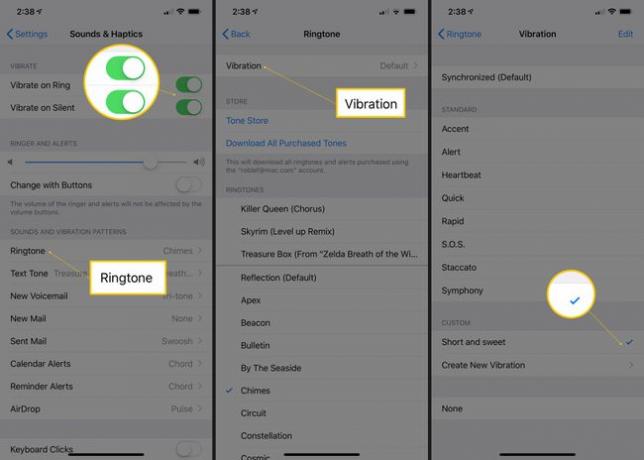
Lai atlasītu vibrācijas modeli, pieskarieties tam, lai blakus parādītos atzīme. Jūsu izvēle tiek automātiski saglabāta.
Tāpat kā zvana signālus, atsevišķiem kontaktiem var iestatīt dažādus vibrācijas modeļus. Veiciet tās pašas darbības, kā iestatīt zvana signālus, un meklējiet opciju Vibrācija.
Problēmas ar zvana signāliem var izraisīt to, ka iPhone tālrunis nezvana, kad tiek saņemti zvani. Bet ir vairākas citas lietas, kas var izraisīt šo problēmu. Uzziniet, kā tās atrisināt Kā novērst iPhone nezvanīšanas problēmu.
